Excel im Video: Dashboard-Template mit exakter Tabellen- und Diagrammpositionierung erstellen.
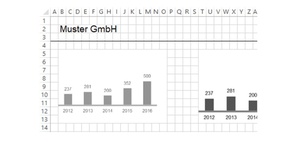
Excel-Video: Dashboard-Template erstellen
Visualisierung ist alles
„Die besten Auswertungen sind für die Katz, wenn Sie nicht anschaulich zusammengefasst werden können“, so die Worte eines Managers eines namhaften Automobilherstellers.

Erstellung eines Rasters
Damit Sie jede Auswertung im Dashboard exakt ausrichten können, empfiehlt sich die Erstellung eines Rasters. Blenden Sie dazu durch Setzen eines Häkchens über den Reiter ANSICHT/ im Bereich Anzeigen/ die Gitternetzlinien ein. Im Beispiel-Raster ist jede Zelle 17 Pixel breit und 17 Pixel lang.
Ist das Raster erstellt, markieren Sie die Größe des Bereiches, in welchem Ihre Auswertung (Diagramm oder Tabelle) dargestellt werden soll. Im Beispiel ist es B5 bis O13.

Nun klicken Sie im Reiter START / im Bereich Ausrichtung / auf Verbinden und zentrieren. Im Anschluss kopieren Sie je nach Anzahl Ihrer Auswertungen im Dashboard diesen neu festgelegten Darstellungsbereich. In der Regel sollten Sie nicht mehr als 9- 15 Auswertungen in einem Dashboard darstellen, da es sonst zu unübersichtlich wird.
Exakte Ausrichtung im Darstellungsbereich durch die Alt-Taste
Damit alle Ihrer Diagramme/ Tabellen in jedem Darstellungsbereich exakt ausgerichtet sind kopieren Sie diese in das Darstellungsfeld und richten diese mit gedrückter Alt-Taste aus. Durch Drücken der alt-Taste beim Verändern der Diagramm/Tabellen-Größe orientiert sich das Diagramm immer am Raster. Eine exakte Ausrichtung wird somit möglich und Ihr Dashboard bekommt eine professionelle Wirkung. Zum Schluss blenden Sie die Gitternetzlinien Ihres Rasters wieder aus, über ANSICHT / Bereich Anzeigen / Haken bei Gitternetzlinien entfernen.

-
So führen Sie mehrere Excel-Tabellenblätter in einer Pivot-Tabelle zusammen
557
-
Mit der Formel SUMME über mehrere Excel-Tabellenblätter schnell und einfach Werte addieren
430
-
Mit der Formel INDIREKT dynamische Zellen- und Bereichsbezüge erstellen
410
-
Diagramme mit gestapelten Säulen erstellen
379
-
Mit den Formeln LÄNGE, LINKS, RECHTS Textbausteine aus Zellen extrahieren
348
-
EXCEL-TIPP: Mittelwert ohne Null ermitteln
255
-
Datumswerte in Pivot-Tabellen mithilfe einer Gruppierung zusammenfassen
222
-
Wie Sie Datumsangaben in einer Pivot-Tabelle zum Filtern nutzen
190
-
Automatische Formelberechnung in Excel deaktivieren
182
-
Nur sichtbare Zellen in Excel auswählen
169
-
KI trifft auf Planung – Wie schnell wird die Planung mit KI besser?
18.12.2025
-
Die 3 wichtigsten Kennzahlen für ein erfolgreiches Benchmarking
17.12.2025
-
KI im Controlling: Grundlagen, Anwendungen und zukünftige Entwicklungen
16.12.2025
-
Die KPI-Bibel 2.0 mit KI
10.12.2025
-
Horváth AI & Data Convention: Performance Intelligence - From Insights to Impact (05.03.2026)
08.12.2025
-
Künstliche Intelligenz im Controlling einführen – aber ohne Piloten-Zoo!
04.12.2025
-
Wie sich die Gehälter für Fach- und Führungskräfte im Controlling entwickelt haben
04.12.20252
-
Wie umgehen mit den Folgen einer erratischen Wirtschaftspolitik?
02.12.2025
-
Controlling-Community feiert 50 Jahre Controller Magazin
27.11.2025
-
Vom Zahlenknecht zum Businesshecht – Die neue Rolle des Controllers im Zeitalter der KI
25.11.2025




